Logic Proユーザガイド
- ようこそ
-
- アレンジの概要
-
- リージョンの概要
- リージョンを選択する
- リージョンの一部を選択する
- リージョンをカット、コピー、およびペーストする
- リージョンを移動する
- ギャップを追加する/取り除く
- リージョンの再生をディレイする
- リージョンをループさせる
- リージョンを繰り返す
- リージョンのサイズを変更する
- リージョンをミュートする/ソロにする
- リージョンをタイムストレッチする
- オーディオリージョンを逆方向にする
- リージョンを分割する
- MIDIリージョンをデミックスする
- リージョンを結合する
- トラック領域でリージョンを作成する
- Logic Proのトラック領域でオーディオリージョンのゲインを変更する
- トラック領域でオーディオリージョンをノーマライズする
- MIDIリージョンのエイリアスを作成する
- 繰り返しのMIDIリージョンをループに変換する
- リージョンの色を変更する
- オーディオリージョンをサンプラー音源のサンプルに変換する
- リージョン名を変更する
- リージョンを削除する
- グルーブテンプレートを作成する
-
- Smart Controlの概要
- マスターエフェクトのSmart Controlを表示する
- Smart Controlのレイアウトを選択する
- MIDIコントローラの自動割り当て
- スクリーンコントロールを自動的にマップする
- スクリーンコントロールをマップする
- マッピングパラメータを編集する
- パラメータ・マッピング・グラフを使用する
- スクリーンコントロールのプラグインウインドウを開く
- スクリーンコントロールの名前を変更する
- アーティキュレーションIDを使ってアーティキュレーションを変更する
- ハードウェアコントロールをスクリーンコントロールにアサインする
- Smart Controlの編集内容と保存されている設定を比較する
- アルペジエータを使う
- スクリーンコントロールの動きを自動化する
-
- 概要
- ノートを追加する
- スコアエディタでオートメーションを使う
-
- 譜表スタイルの概要
- トラックに譜表スタイルを割り当てる
- 譜表スタイルウインドウ
- 譜表スタイルを作成する/複製する
- 譜表スタイルを編集する
- 譜表と声部を編集する/パラメータを割り当てる
- Logic Proの譜表スタイルウインドウで譜表または声部を追加する/削除する
- Logic Proの譜表スタイルウインドウで譜表または声部をコピーする
- プロジェクト間で譜表スタイルをコピーする
- 譜表スタイルを削除する
- 声部と譜表に音符を割り当てる
- 多声部のパートを別々の譜表に表示する
- スコア記号の割り当てを変更する
- 譜表をまたいで音符を連桁にする
- ドラム記譜用にマッピングされた譜表スタイルを使う
- 定義済みの譜表スタイル
- スコアを共有する
-
-
- キーコマンドの概要
- キーコマンドをブラウズする/読み込む/保存する
- キーコマンドを割り当てる
- キーコマンドをコピーする/プリントする
-
- グローバルコマンド
- グローバル・コントロール・サーフェス・コマンド
- さまざまなウインドウ
- オーディオファイルを表示しているウインドウ
- メインウインドウのトラックとさまざまなエディタ
- さまざまなエディタ
- タイムルーラのある表示
- オートメーションのある表示
- メインウインドウのトラック
- Live Loopsグリッド
- ミキサー
- MIDIエンバイロメント
- ピアノロール
- スコアエディタ
- イベントエディタ
- ステップエディタ
- ステップシーケンサー
- プロジェクトオーディオ
- オーディオ・ファイル・エディタ
- スマート・テンポ・エディタ
- ライブラリ
- Sampler
- Drum Machine Designer
- ステップ・インプット・キーボード
- Smart Control
- ツールメニュー
- コントロールサーフェスのインストールウインドウ
- Touch Barのショートカット
-
-
- 用語集
- 著作権

Logic ProのAlchemyの基本的なアルペジエータコントロール
アルペジエータはブラウズ表示または詳細表示でのみ表示されます。「Browse」または「Advanced」ボタンをクリックしてどちらかの表示に切り替えてから、「Perform/Arp/Effects」セクションの「Arp」ボタンをクリックします。
基本的なアルペジエータコントロールは数個のボタンと9つのノブで構成されています。
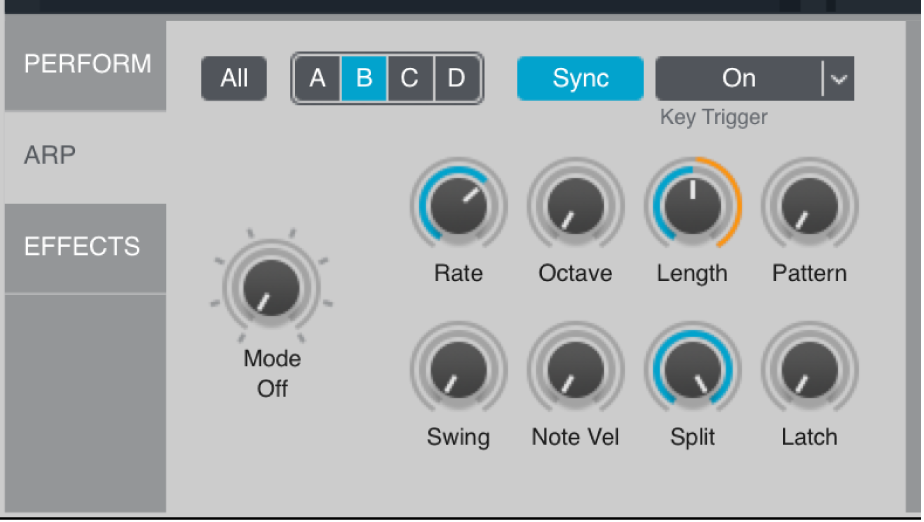
基本的なアルペジエータコントロール
「All/A/B/C/D」ボタン: アルペジエータパターンの演奏に使用するターゲットソースを選択します。Logic ProのAlchemyのアルペジエータを使うに記載の作業方法を参照してください。
「All」に設定すると、有効なすべてのソースによってアルペジエータパターンが演奏されます。
「A」、「B」、「C」、「D」のいずれかのアルペジエータのみを有効にすると、そのターゲットソースのみをアルペジエータパターンで演奏できます。ほかの3つのソースでは、受信したMIDIデータがアルペジオなしで演奏されます(ソースが有効な場合)。
「A」、「B」、「C」、「D」のうち複数のアルペジエータを有効にすることで、アルペジオパターンを組み合わせることもできます。キーボードを弾くと、有効な各ソースが、対応する有効なアルペジエータによってトリガされます。これにより、最大4つの異なるアルペジオソースを同時に演奏できます。
注記: Alchemyではアルペジオがかかった出力とかかっていない出力とを別のボイスを使用して演奏します。このため、この機能を使用するには、マスター・ボイス・セクションのボイス数を2以上に設定する必要があります。Logic ProのAlchemyのマスター・ボイス・セクションを参照してください。
「Sync」ボタン: オンにすると、アルペジエータがプロジェクトのテンポと同期します。「Rate」ノブを参照してください。
「Key Trigger」ポップアップメニュー: オプションを選択して、アルペジエータとホストアプリケーションのグリッド値を調整します。ホストが再生モードのときは、受信するノートと再生するノートはこの値にスナップされます。
「Off」以外の値を選択すると、休符のあとに最初のノートが打鍵されるとアルペジエータパターンが再開されます。これによって、小節内の異なる拍でコードを演奏することでパターンのバリエーションを作成でき、より迅速な応答が感じられます。レガートに演奏するとアルペジエータが再トリガされません。
選択可能なメニューオプションと異なるホストアプリケーションのレートを使用したい場合は、「Snap to Rate」を選択します。
「Cycle Reset」を選択して有効/無効を切り替えます。このオプションを選択すると、パターンが繰り返されるたびに、またはホストアプリケーションが(ステップ1で)起動したときに、最初のノートからアルペジオが開始されます。「Cycle Reset」はデフォルトで有効ですが、既存のすべてのプリセットについては下位互換性を確保するためにオフになります。
「Mode」ノブ: アルペジエータのオンとオフを切り替えます。また、受信するノートをパターンに組み入れる順序を設定します。「Off」以外に次の選択肢があります:
Up: 現在押さえているノートが低い音から高い音へと演奏されます。
Down: 現在押さえているノートが高い音から低い音へと演奏されます。
Up/Down: 現在押さえているノートが低い音から高い音へと演奏されたあと、高い音から低い音へと戻ります。
Down/Up: 現在押さえているノートが高い音から低い音へと演奏されたあと、低い音から高い音へと戻ります。
As Played: 現在押さえているノートが押さえた順に演奏されます。
Random: 現在押さえているノートがランダムに反復なく演奏されます。
Chord: 現在押さえているすべてのノートがコードとして同時に演奏されます。コードはアルペジエータのシーケンサー設定で定めた速度とリズムに合わせて再トリガされ拍を刻みます。Logic ProのAlchemyのアルペジエータのシーケンサーを参照してください。
注記: 「Mode」はモジュレーションターゲットです。このため、「Perform」のノブで「Mode」をモジュレートするよう設定し、演奏中にアルペジエータのオンとオフを切り替えることができます。
「Rate」ノブ: 各アルペジエータステップの長さを設定します。「Sync」がオンの場合、アルペジエータがプロジェクトのテンポと同期し、「Rate」は小節または拍に合わせて設定されます。「Sync」がオフの場合、「Rate」ノブは各ステップに一定の長さを設定します。これはプロジェクトのテンポ変更の影響を受けません。
「Octave」ノブ: アルペジエータパターンが反復されるときに、パターンを元のピッチでのみ演奏するか、高いオクターブにわたって演奏するかを設定します。
「Length」ノブ: アルペジエータの各ノートの長さを設定します。最大の100% に設定したときの各ノートの長さはステップいっぱいです。100% よりも低い値に設定すると短いノートが生成され、スタッカートエフェクトが効いてきます(リリース時間の短いサウンドをトリガしている場合)。
「Pattern」ノブ: 右側のステップ・シーケンサー・セクションで有効なパターンを選択するために使用します。アルペジエータごとに異なる16のステップ・シーケンサー・パターンを作成および編集できます。デフォルトではすべてのパターンが同じです。このため、パターンを編集するまでこのパラメータは無効です。
「Swing」ノブ: アルペジエータのタイミングを変更します。奇数のステップのタイミングは変えずに、偶数のステップを後ろの位置に移動します。これによって、よりリラックスした雰囲気やグルーブ感がパートに加わります。一般に「Swing」が最も効果的に機能するのは、「Rate」ノブを拍の1/4(16分音符によるスウィング感)または拍の1/2(8分音符によるスウィング)に設定したときです。
「Note Vel」ノブ: アルペジエータがノートのベロシティ値を処理する方法を設定します。アルペジエータのシーケンサー1は、デフォルトでアルペジエータの「Amp」の値をモジュレートします。「Note Vel」の値が0% に設定されていると、アルペジエータのシーケンサー1のステップ値によってアルペジエータパターンのノートのベロシティが決まります。「Note Vel」の値が100% に設定されていると、アルペジエータパターンのノートのベロシティは受信するMIDIベロシティによって決まります。「Note Vel」が0%-100% の間の値に設定されていると、アルペジエータのシーケンサーのステップ値と受信するMIDIベロシティがミックスされます。
「Split」ノブ: アルペジエータパターンに含める最も高いMIDIノート番号を設定します。この値よりも高いノートはアルペジオになりません。最大値(G8)に設定すると、すべてのMIDI入力がアルペジオになります。
「Latch」ノブ: 「Hold」または「Add」モードのときにキーボードから手を放すと、アルペジエータパターンが保持されます。「Off」に設定すると、キーボードから手を放したときにアルペジエータパターンが停止します。
Hold: 新しく弾いたノートが新しいパターンに組み込まれ、既存のパターンが置き換わります。
Add: 新しく弾いたノートが既存のパターンに追加されます。
ヒント: 「As Played」モードとラッチ設定の「Add」を組み合わせて、最大128ステップを使用できるインタラクティブなステップシーケンサーを作成してみてください。